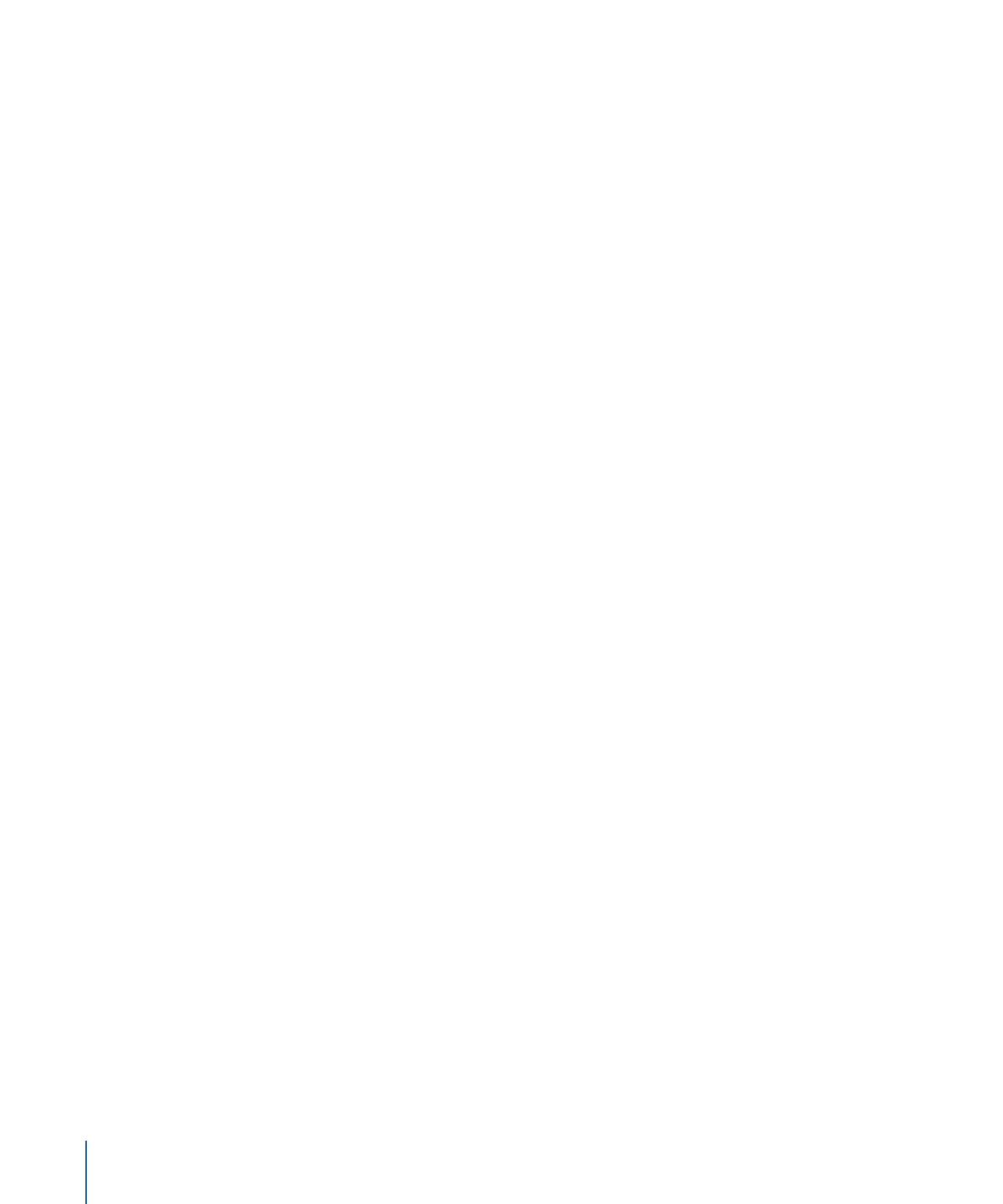
Bereich „Zeitverhalten“
Der Bereich „Zeitverhalten“ befindet sich unten in der Motion-Arbeitsumgebung und
verfügt über drei Komponenten, mit denen Sie unterschiedliche Zeitaspekte eines Projekts
steuern können:
• Timeline: Bietet einen Überblick über die Objekte in einem Projekt und deren zeitliche
Anordnung.
• Keyframe-Editor: Zeigt die Animationskurven animierter Parameter und Effekte an.
• Audio-Timeline: Bietet einen Überblick über die Audiokomponenten in einem Projekt
und deren zeitliche Anordnung.
110
Kapitel 2
Die Benutzeroberfläche von Motion
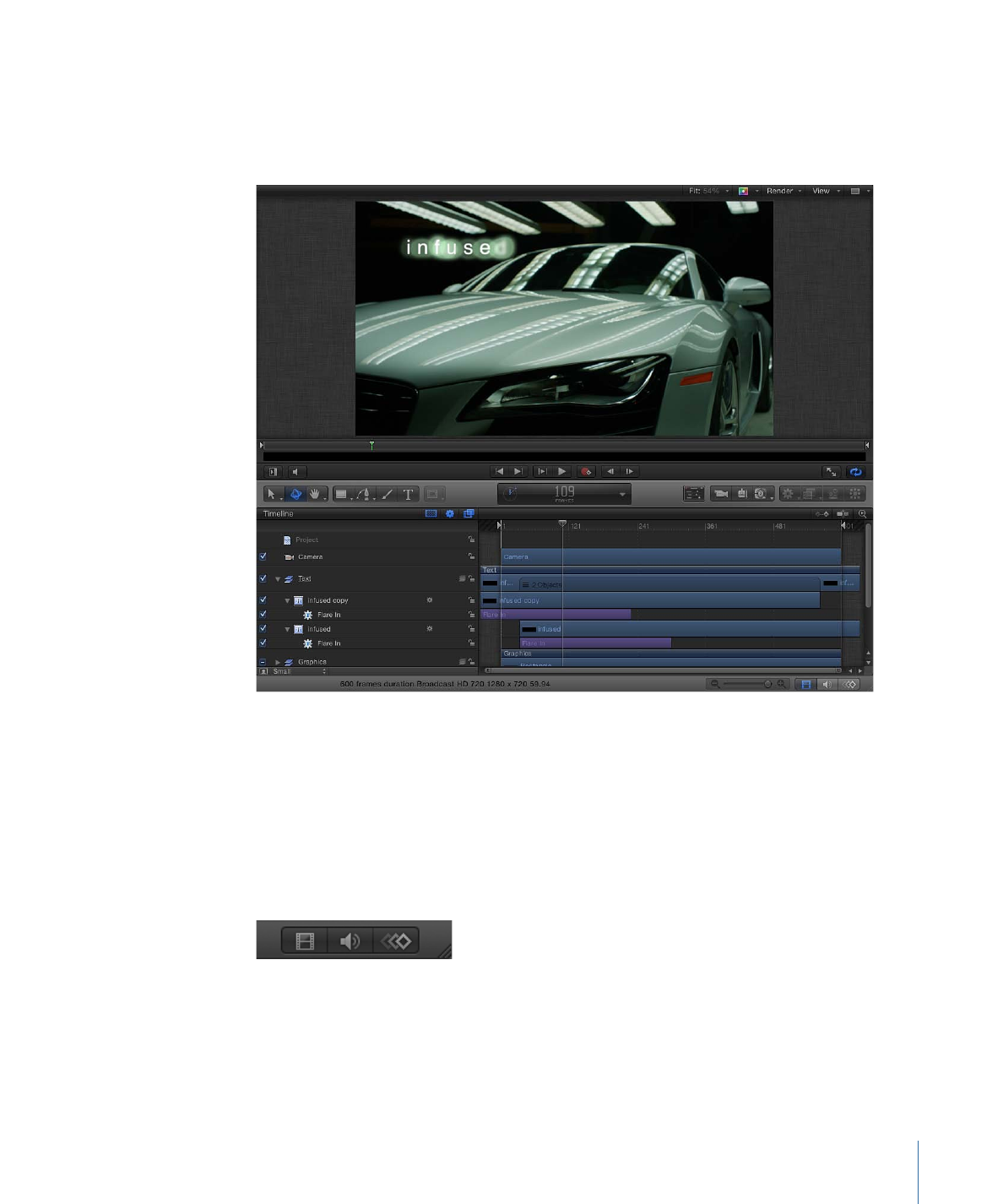
Im Bereich „Zeitverhalten“ können Sie die Zeiteinstellungen für den Inhalt eines Projekts
anzeigen und ändern. Objekte, Keyframes und Audiospuren werden in einem
Zeitdiagramm dargestellt und können angepasst werden, um das Zeitverhalten von
Sequenzereignissen wie visuelle Effekte und Audio-Video-Synchronisation zu koordinieren.
Bereich „Zeitverhalten“ anzeigen
Führen Sie einen der folgenden Schritte aus:
µ
Wählen Sie „Fenster“ > „Bereich „Zeitverhalten“ einblenden“ (oder drücken Sie die Taste
„F6“).
µ
Klicken Sie auf eine (oder mehrere) der Tasten „Timeline ein-/ausblenden“, „Audio-Timeline
ein-/ausblenden“ und „Keyframe-Editor ein-/ausblenden“ unten rechts im
Motion-Projektfenster.
µ
Wählen Sie „Fenster“ > „Video-Timeline“ (Befehl-7), „Keyframe-Editor“ (Befehl-9) oder
„Audio-Timeline“ (Befehl-8).
111
Kapitel 2
Die Benutzeroberfläche von Motion
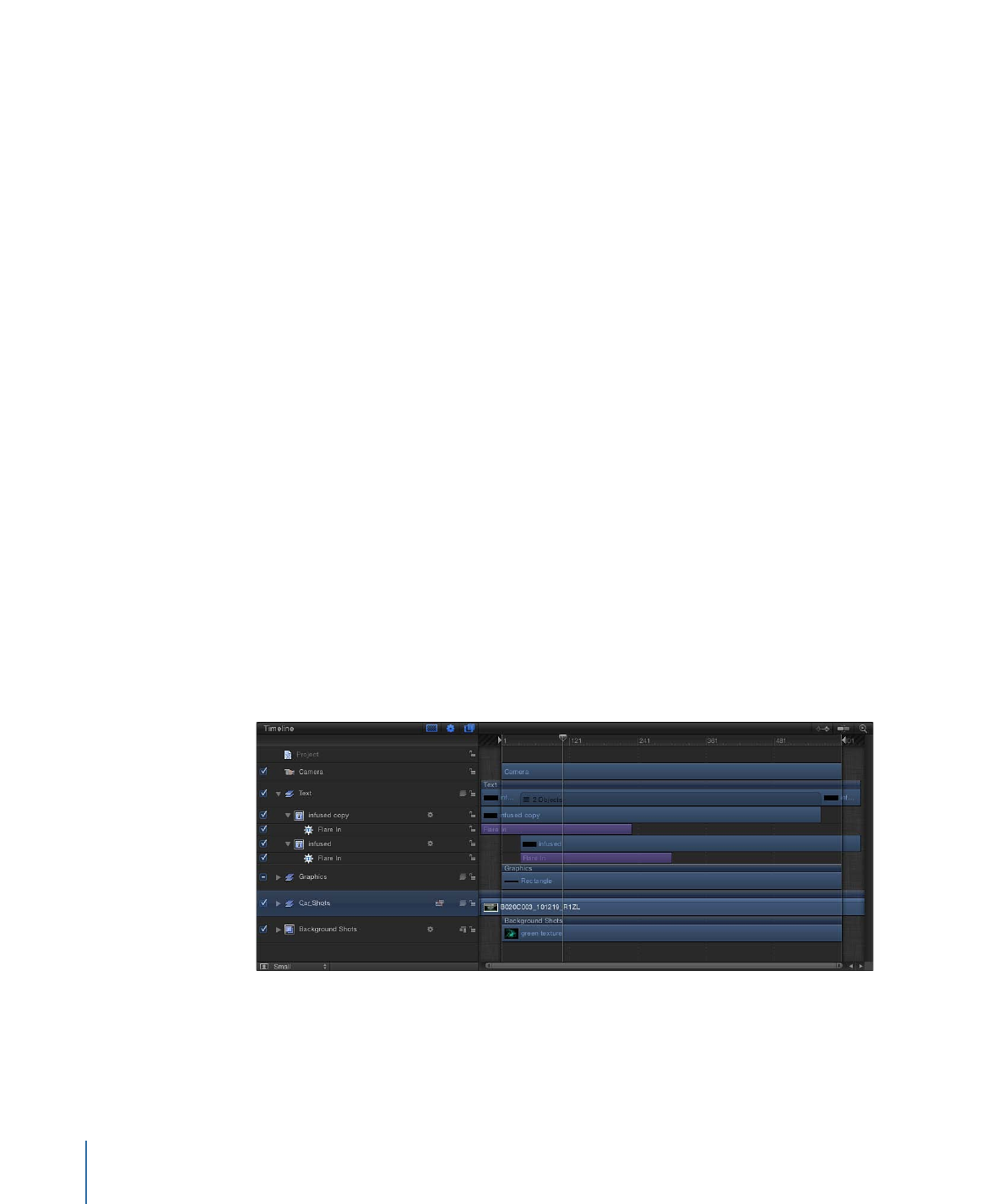
µ
Wenn Sie mit einem Multi-Touch-Gerät arbeiten, streichen Sie mit drei Fingern auf dem
Trackpad nach oben oder nach unten, um den Bereich „Zeitverhalten“ ein- bzw.
auszublenden.
Größe des Bereichs „Zeitverhalten“ anpassen
Führen Sie einen der folgenden Schritte aus:
µ
Bewegen Sie, sobald der Bereich „Zeitverhalten“ angezeigt wird, die Symbolleiste mit der
Anzeige für das Zeitverhalten (über dem Bereich „Zeitverhalten“) nach oben oder unten,
um die Höhe des Bereichs anzupassen.
µ
Bewegen Sie die Trennlinie (die graue Linie) zwischen der Dateiübersicht, der Bibliothek
oder dem Bereich „Informationen“ und der Liste im Bereich „Zeitverhalten“ nach links
oder rechts, um die Breite des Bereichs „Zeitverhalten“ zu vergrößern bzw. zu verkleinern.
µ
Deaktivieren Sie die Taste „i“ unten links im Motion-Projektfenster, um den Bereich
„Zeitverhalten“ zu verbreitern.